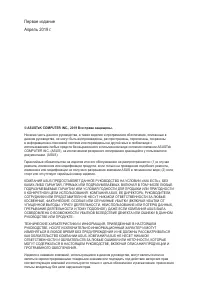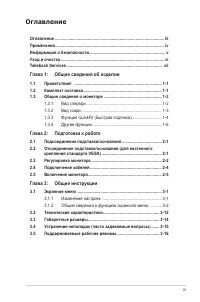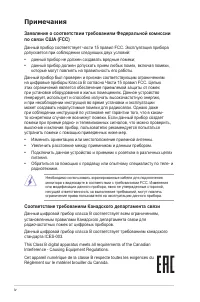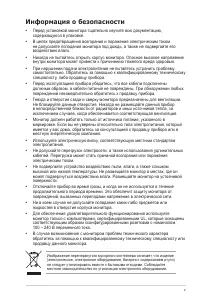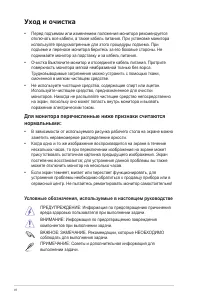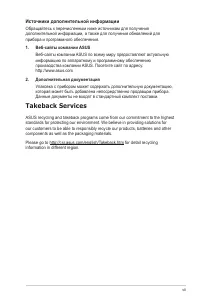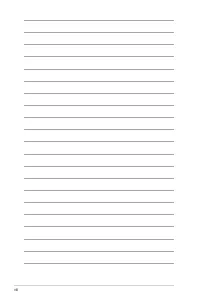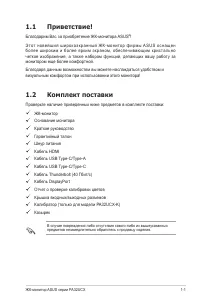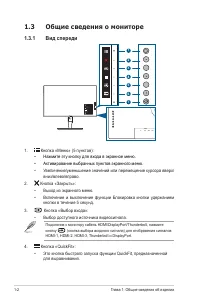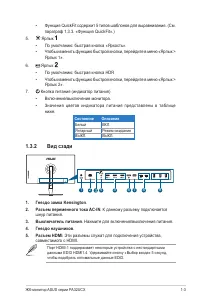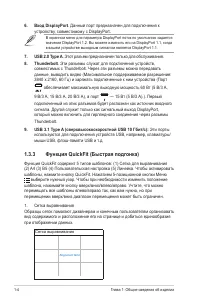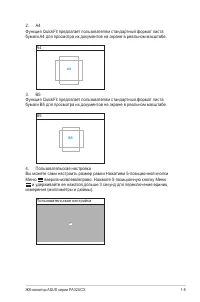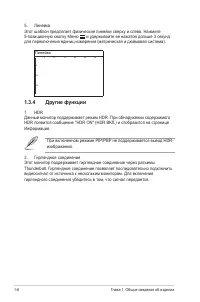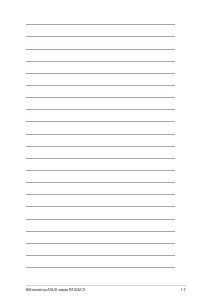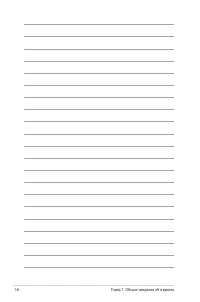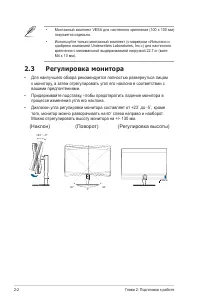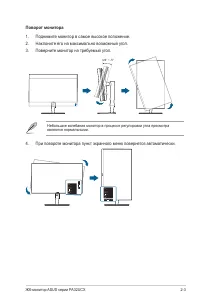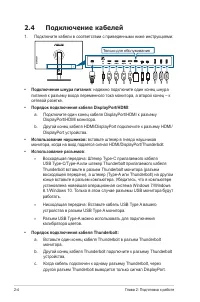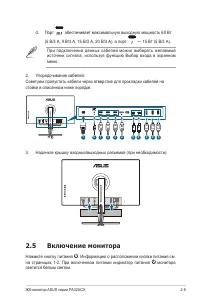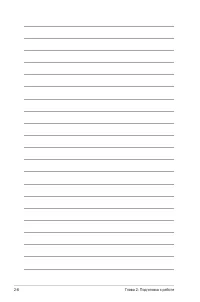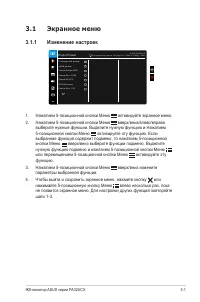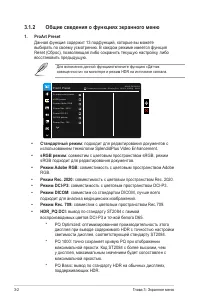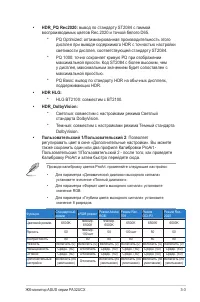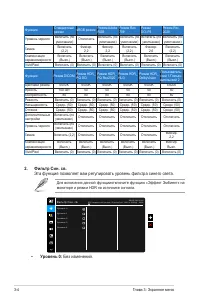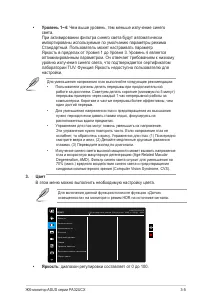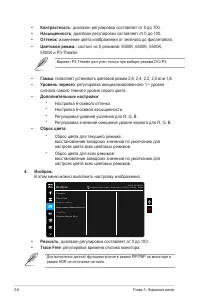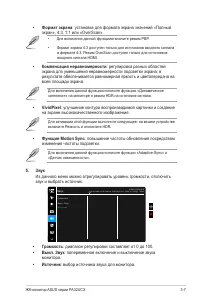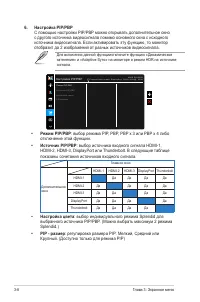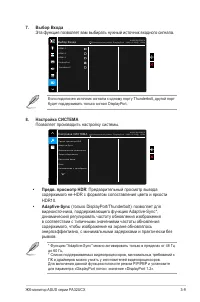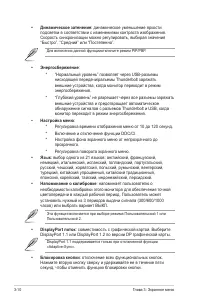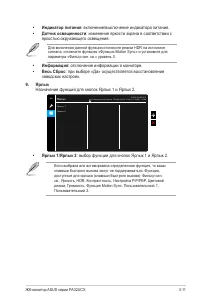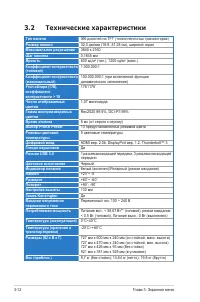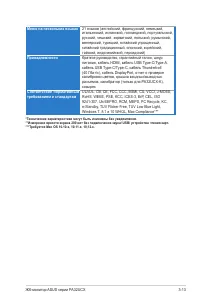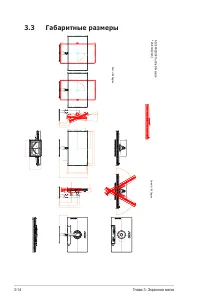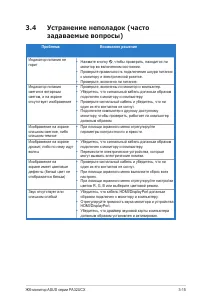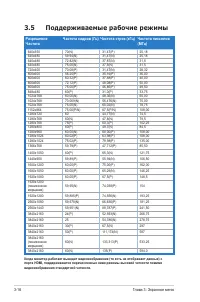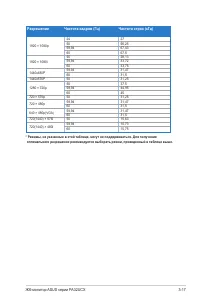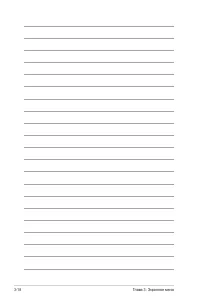Страница 3 - iii; Оглавление; Глава 1: Общие сведения об изделии
iii Оглавление Оглавление ................................................................................................ iii Примечания ................................................................................................ iv Информация о безопасности .......................................
Страница 4 - iv; Примечания; Заявление о соответствии требованиям Федеральной комиссии; или модификации данного прибора, явно не утвержденные стороной,; Соответствие требованиям Канадского департамента связи
iv Примечания Заявление о соответствии требованиям Федеральной комиссии по связи США (FCC) Данный прибор соответствует части 15 правил FCC. Эксплуатация прибора допускается при соблюдении следующих двух условий: • данный прибор не должен создавать вредные помехи; • данный прибор должен допускать при...
Страница 5 - Информация о безопасности; не следует утилизировать вместе с бытовыми отходами. Соблюдайте
v Информация о безопасности • Перед установкой монитора тщательно изучите всю документацию, содержащуюся в упаковке. • В целях предотвращения возгорания и поражения электрическим током не допускайте попадания монитора под дождь, а также не подвергайте его воздействию влаги. • Никогда не пытайтесь от...
Страница 6 - Уход и очистка; Для монитора перечисленные ниже признаки считаются; Условные обозначения, используемые в настоящем руководстве
vi Уход и очистка • Перед подъемом или изменением положения монитора рекомендуется отключать все кабели, а также кабель питания. При установке монитора используйте предусмотренные для этого процедуры подъема. При подъеме и переносе монитора беритесь за его боковые стороны. Не поднимайте монитор за п...
Страница 7 - vii; Источники дополнительной информации; Дополнительная документация; Takeback Services
vii Источники дополнительной информации Обращайтесь к перечисленным ниже источникам для получения дополнительной информации, а также для получения обновлений для прибора и программного обеспечения. 1. Веб-сайты компании ASUS Веб-сайты компании ASUS по всему миру предоставляют актуальную информацию п...
Страница 9 - ЖК-монитор ASUS серии PA32UCX; Благодарим Вас за приобретение ЖК-монитора ASUS; Комплект поставки; предметов незамедлительно обратитесь к продавцу изделия.
1-1 ЖК-монитор ASUS серии PA32UCX 1.1 Приветствие! Благодарим Вас за приобретение ЖК-монитора ASUS ® ! Э тот н о ве й ш и й ш и р о к о э к р а н н ы й Ж К - м о н и то р ф и р м ы A S U S о с н а ще н более широким и более ярким экраном, обеспечивающим кристально четкое изображение, а также набором...
Страница 10 - Глава 1: Общие сведения об изделии; Общие сведения о мониторе; Вид спереди; Нажмите эту кнопку для входа в экранное меню.; (кнопка выбора входного сигнала) для отображения сигналов
1-2 Глава 1: Общие сведения об изделии 1.3 Общие сведения о мониторе 1.3.1 Вид спереди 6 2 7 4 5 3 1 Menu Close Input Select QuickFit Brightness HDR 1. Кнопка «Меню» (5 пунктов): • Нажмите эту кнопку для входа в экранное меню. • Активирование выбранных пунктов экранного меню. • Увеличение/уменьшение...
Страница 11 - Вид сзади; Гнездо замка Kensington
1-3 ЖК-монитор ASUS серии PA32UCX • Функция QuickFit содержит 5 типов шаблонов для выравнивания. (См. параграф 1.3.3. «Функция QuickFit».) 5. Ярлык • По умолчанию: быстрая кнопка «Яркость». • Чтобы изменить функцию быстрой кнопки, перейдите в меню «Ярлык > Ярлык 1». 6. Ярлык • По умолчанию: быстр...
Страница 12 - Вход DisplayPort; в вашем устройстве выходным сигналом является DisplayPort 1.1.; Thunderbolt; Сетка выравнивания
1-4 Глава 1: Общие сведения об изделии 6. Вход DisplayPort . Данный порт предназначен для подключения к устройству, совместимому с DisplayPort. В экранном меню для параметра DisplayPort поток по умолчанию задается значение DisplayPort 1.2. Вы можете изменить его на DisplayPort 1.1, когда в вашем уст...
Страница 13 - Пользовательская настройка
1-5 ЖК-монитор ASUS серии PA32UCX 2. A4 Функция QuickFit предлагает пользователям стандартный формат листа бумаги A4 для просмотра их документов на экране в реальном масштабе. A4 A4 3. B5 Функция QuickFit предлагает пользователям стандартный формат листа бумаги B5 для просмотра их документов на экра...
Страница 14 - Другие функции; При включенном режиме PIP/PBP не поддерживается вывод HDR-
1-6 Глава 1: Общие сведения об изделии 5. Линейка Этот шаблон предлагает физические линейки сверху и слева. Нажмите 5-позиционную кнопку Меню и удерживайте ее нажатой дольше 3 секунд для переключения единиц измерения (метрическая и дюймовая система). Линейка 5 5 10 10 15 15 20 25 30 1.3.4 Другие фун...
Страница 17 - Подсоединение подставки/; Отсоединение подставки/основания; предназначена для настенного крепления VESA.; повреждения монитора.
2-1 ЖК-монитор ASUS серии PA32UCX 2.1 Подсоединение подставки/ основания Чтобы собрать основание монитора:1. Положите монитор на стол экраном вниз.2. Снимите крышку входных/выходных разъемов (Рисунок 1).3. Подсоедините основание к кронштейну так, чтобы выступ на кронштейне вошел в паз на основании (...
Страница 18 - Регулировка монитора; вашими предпочтениями.
2-2 Глава 2: Подготовка к работе • Монтажный комплект VESA для настенного крепления (100 x 100 мм) покупается отдельно. • Используйте только монтажный комплект (с маркером «Испытано и одобрено компанией Underwriters Laboratories, Inc.») для настенного крепления с минимальной выдерживаемой нагрузкой ...
Страница 19 - Поворот монитора; являются нормальными.
2-3 ЖК-монитор ASUS серии PA32UCX Поворот монитора 1. Поднимите монитор в самое высокое положение.2. Наклоните его на максимально возможный угол.3. Поверните монитор на требуемый угол. +23° ~ -5° Небольшие колебания монитор в процессе регулировки угла просмотра являются нормальными. 4. При повороте ...
Страница 20 - Глава 2: Подготовка к работе; Подключение кабелей; Только для обслуживания; • Подключение шнура питания
2-4 Глава 2: Подготовка к работе 2.4 Подключение кабелей 1. Подключите кабели в соответствии с приведенными ниже инструкциями: Только для обслуживания • Подключение шнура питания : надежно подключите один конец шнура питания к разъему входа переменного тока монитора, а второй конец – к сетевой розет...
Страница 21 - обеспечивает максимальную выходную мощность 60 Вт; Включение монитора; светится белым светом.
2-5 ЖК-монитор ASUS серии PA32UCX d. Порт обеспечивает максимальную выходную мощность 60 Вт (5 В/3 А, 9 В/3 А, 15 В/3 А, 20 В/3 А), а порт — 15 Вт (5 В/3 А). При подключении данных кабелей можно выбирать желаемый источник сигнала, используя функцию Выбор входа в экранном меню. 2. Упорядочивание кабе...
Страница 23 - Экранное меню; Изменение настроек
3-1 ЖК-монитор ASUS серии PA32UCX 3.1 Экранное меню 3.1.1 Изменение настроек A S U S P A 3 2 U C X С т а н д а р т н ы й р е ж и м D i s p l a y P o r t 3 8 4 0 x 2 1 6 0 @ 6 0 H z С т а н д а р т н ы й р е ж и м s R G B р е ж и м Р е ж и м A d o b e R G B Р е ж и м R e c . 2 0 2 0 Р е ж и м D C I -...
Страница 24 - Глава 3: Экранное меню; Общие сведения о функциях экранного меню; Для включения данной функцииотключите функцию «Датчик; Стандартный режим
Глава 3: Экранное меню 3-2 3.1.2 Общие сведения о функциях экранного меню 1. ProArt Preset Данная функция содержит 13 подфункций, которые вы можете выбирать по своему усмотрению. В каждом режиме имеется функция Reset (Сброс), позволяющая либо сохранить текущую настройку, либо восстановить предыдущую...
Страница 25 - Пользовательский 1/Пользовательский 2; Для параметра «Динамический диапазон выходного сигнала»
3-3 ЖК-монитор ASUS серии PA32UCX • HDR_PQ Rec2020: вывод по стандарту ST2084 с гаммой воспроизводимых цветов Rec.2020 и точкой белого D65. * PQ Optimized: оптимизированная производительность этого дисплея при выводе содержимого HDR с точностью настройки светимости дисплея, соответствующей стандарту...
Страница 27 - Яркость
3-5 ЖК-монитор ASUS серии PA32UCX • Уровень 1~4: Чем выше уровень, тем меньше излучение синего света. При активировании фильтра синего света будут автоматически импортированы используемые по умолчанию параметры режима Стандартный. Пользователь может настраивать параметр Яркость в пределах от Уровня ...
Страница 28 - режим HDR на источнике сигнала.
Глава 3: Экранное меню 3-6 • Контрастность : диапазон регулировки составляет от 0 до 100. • Насыщенность : диапазон регулировки составляет от 0 до 100. • Оттенок : изменение цвета изображения от зеленого до фиолетового. • Цветoвoй режим. : состоит из 5 режимов: 9300K, 6500K, 5500K, 5000K и P3-Theate...
Страница 30 - Настройка цвета
Глава 3: Экранное меню 3-8 6. Настройка PIP/PBP С помощью настройки PIP/PBP можно открывать дополнительное окно с другого источника видеосигнала помимо основного окна с исходного источника видеосигнала. Если активировать эту функцию, то монитор отобразит до 2 изображений от разных источников видеоси...
Страница 31 - будет поддерживать только сигнал DisplayPort.; Настройка СИСTEMA; ПК и драйверов можно узнать у изготовителей видеопроцессоров.
3-9 ЖК-монитор ASUS серии PA32UCX 7. Выбop Вxoдa Эта функция позволяет вам выбирать нужный источник входного сигнала. A S U S P A 3 2 U C X С т а н д а р т н ы й р е ж и м D i s p l a y P o r t 3 8 4 0 x 2 1 6 0 @ 6 0 H z Выбop Вxoдa H D M I - 1 H D M I - 2 H D M I - 3 D i s p l a y P o r t T h u n ...
Страница 33 - Индикатор питания; : изменение яркости экрана в соответствии с; Для включения данной функции:отключите режим HDR на источнике; Информация; : при выборе «Да» осуществляется восстановление; Назначение функций для кнопок Ярлык 1 и Ярлык 2.; : выбор функции для кнопок Ярлык 1 и Ярлык 2.; Если выбрана или активирована определенная функция, то ваши
3-11 ЖК-монитор ASUS серии PA32UCX • Индикатор питания : включение/выключение индикатора питания. • Датчик освещенности : изменение яркости экрана в соответствии с яркостью окружающего освещения. Для включения данной функции:отключите режим HDR на источнике сигнала, отключите функцию «Функция Motion...
Страница 34 - Технические характеристики
Глава 3: Экранное меню 3-12 3.2 Технические характеристики Тип панели ЖК-дисплей на TFT (тонкопленочных транзисторах) Размер панели 32,0 дюйма (16:9, 81,28 см), широкий экран Максимальное разрешение 3840 x 2160 Шаг пиксела 0,1845 мм Яркость 600 кд/м 2 (тип.), 1200 кд/м 2 (макс.) Коэффициент контраст...
Страница 35 - Меню на нескольких языках; Краткое руководство, гарантийный талон, шнур; Соответствие нормативным
3-13 ЖК-монитор ASUS серии PA32UCX Меню на нескольких языках 21 языков (английский, французский, немецкий, итальянский, испанский, голландский, португальский, русский, чешский, хорватский, польский, румынский, венгерский, турецкий, китайский упрощенный, китайский традиционный, японский, корейский, т...
Страница 36 - Габаритные размеры
Глава 3: Экранное меню 3-14 3.3 Габаритные размеры 100,00 [3.94] 100,00 [3.94] 173,62 [6.84] 55,00 [2.17] 430,70 [16.96] 388,00 [15.28] 49,75 [1.96] 93,36 [3.68] 17,92 [0.71] 239,40 [9.43] 726,88 [28.62] 708,48 [27.89] 354,24 [13.95] 199,26 [7.84] 9,20 [0.36] 9,20 [0.36] 8,61 [0.34] 398,52 [15.69] 4...
Страница 37 - Устранение неполадок (часто; Проблема
3-15 ЖК-монитор ASUS серии PA32UCX 3.4 Устранение неполадок (часто задаваемые вопросы) Проблема Возможное решение Индикатор питания не горит • Нажмите кнопку , чтобы проверить, находится ли монитор во включенном состоянии. • Проверьте правильность подключения шнура питания к монитору и электрической...
Страница 38 - Поддерживаемые рабочие режимы; Разрешение
Глава 3: Экранное меню 3-16 3.5 Поддерживаемые рабочие режимы Разрешение Частота Частота кадров (Гц) Частота строк (кГц) Частота пикселов (МГц) 640x350 70(N) 31,47(P) 25,18 640x480 59,94(N) 31,47(N) 25,18 640x480 72,82(N) 37,87(N) 31,5 640x480 75,00(N) 37,5(N) 31,5 720x400 70,08(P) 31,47(N) 28,32 80...